Cách đổi mật khẩu gmail trên máy tính, điện thoại đơn giản nhất. Để có thể hiểu chi tiết hơn hãy cùng chúng tôi tìm hiểu chi tiết hơn trong bài viết sau đây.
Tham khảo thêm
- Cách có filter, sticker trên Google Meet trên máy tính, điện thoại
- Cách đổi tên trên Google Meet trên máy tính, điện thoại đơn giản
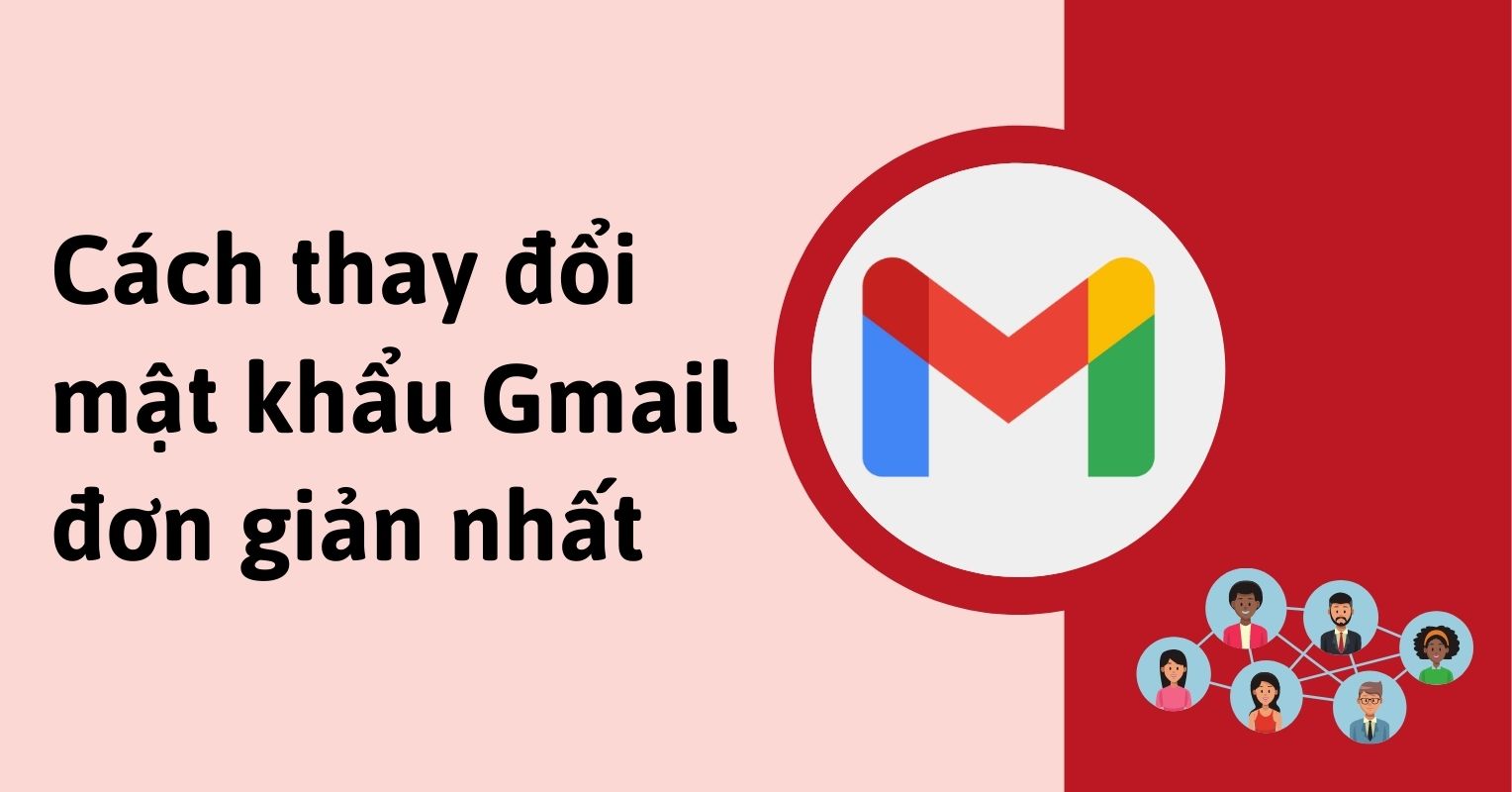
Cách đổi mật khẩu gmail trên máy tính, điện thoại đơn giản
Cách đổi mật khẩu Gmail trên máy tính
Bước 1: Đăng nhập vào tài khoản Gmail của bạn.

Bước 2: Bạn chọn vào mục Cài đặt => tiếp theo là chọn “Xem tất cả các chế độ cài đặt”.
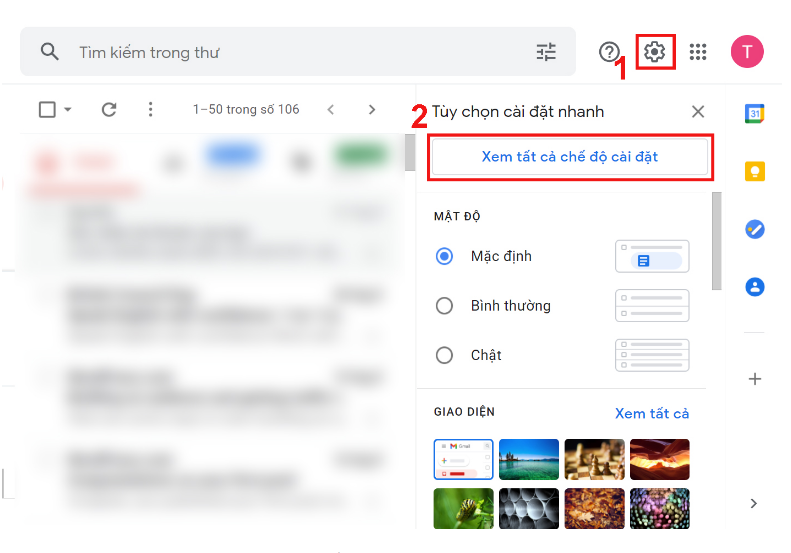
Bước 3: Bạn chọn “Tài khoản và Đăng nhập” => tiếp theo bạn chọn mục “Thay đổi mật khẩu”.
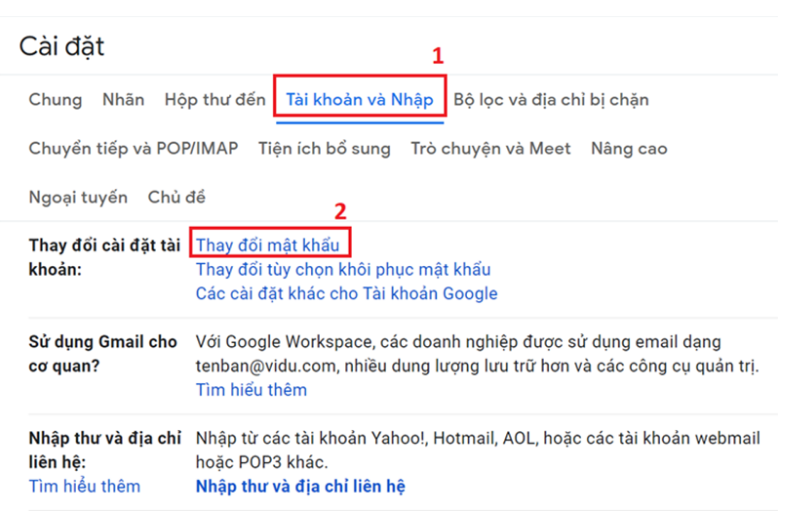
Bước 4: Bạn phải tiến hành đăng nhập lại tài khoản Gmail của mình.
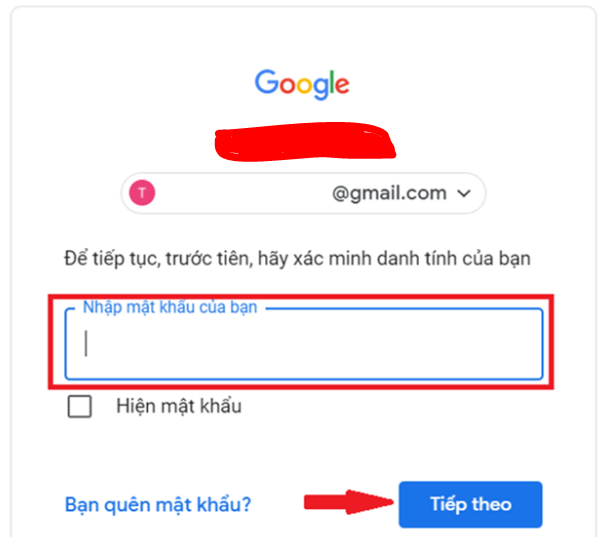
Bước 5: Cuối cùng, bạn đặt lại mật khẩu mới và chọn “Đổi mật khẩu”.

Cách đổi mật khẩu Gmail trên điện thoại
Bước 1: Đầu tiên, bạn hãy mở ứng dụng Gmail lên. Sau đó, bạn nhấp vào biểu tượng đại diện Gmail của bạn như ảnh sau.
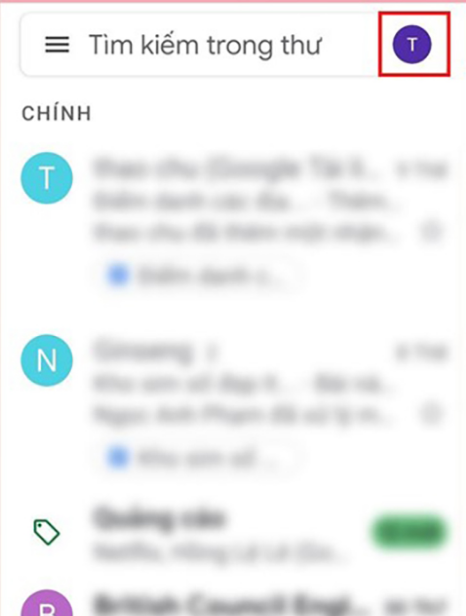
Bước 2: Sau đó hiện lên một bảng như hình bên dưới, bạn chọn “Tài khoản Google”.
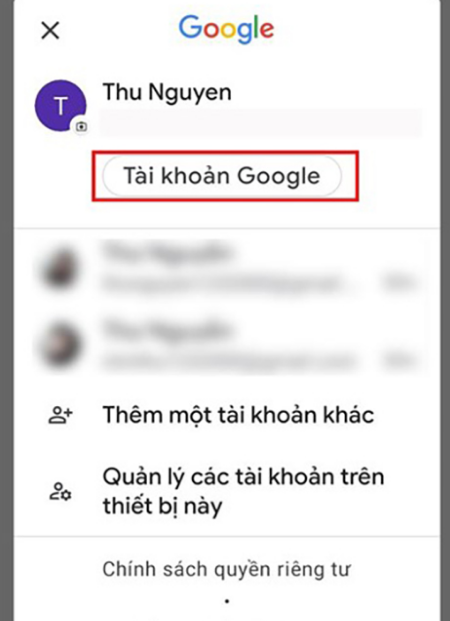
Bước 3: Bạn chọn mục “Thông tin cá nhân”=> Sau đó, bạn kéo xuống và tiếp tục chọn “Mật khẩu” để thay đổi mật khẩu.
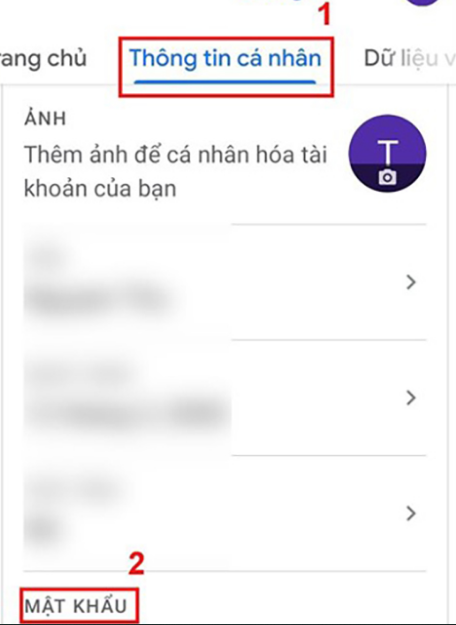
Bước 4: Bạn tiến hành đăng nhập lại tài khoản của mình trước khi thay đổi mật khẩu.
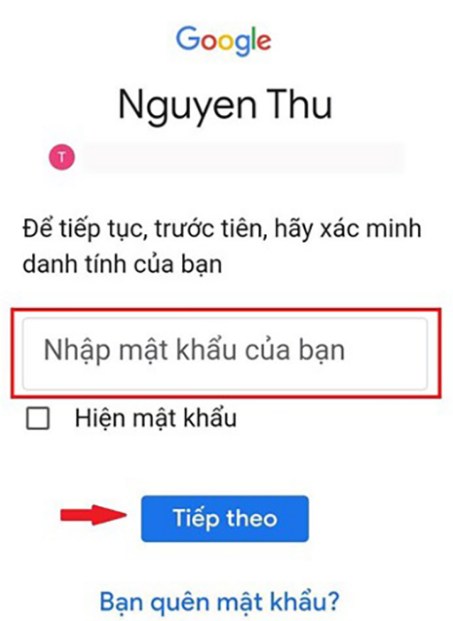
Bước 5: Bạn đặt lại mật khẩu mới theo như hướng dẫn và nhấp chọn “Đổi mật khẩu” là xong.
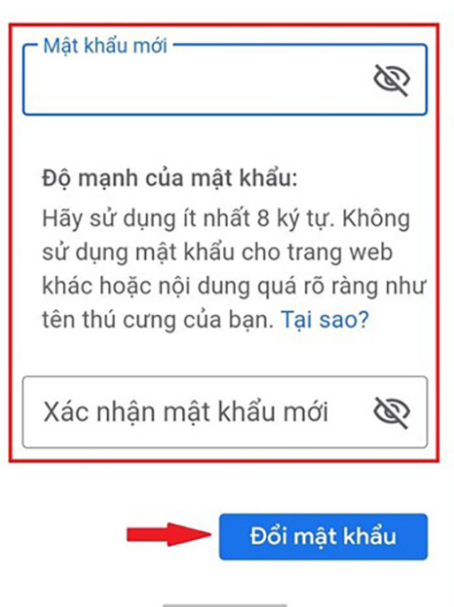
Mong rằng những chia sẻ về bài viết ” Cách đổi mật khẩu gmail trên máy tính, điện thoại ” trên sẽ giúp cho bạn một phần nào đó. Xin chân thành cảm ơn bạn khi đã xem hết bài viết này.



